5 Penukar FLV ke DVD Terbaik untuk Membakar Flash Video ke DVD yang Anda Perlu Tahu
Fail FLV adalah format video yang popular untuk Internet. Sekiranya anda mempunyai sebilangan besar fail FLV, bagaimana anda menyandarkannya ke cakera DVD, atau bahkan membuat fail standard dengan sari kata, menu, bab dan banyak lagi? Untuk membakar FLV ke DVD, anda boleh mengetahui lebih lanjut mengenai 4 percuma percuma Pembakar FLV ke DVD, serta alternatif terbaik dari artikel. Pilih yang dikehendaki dan bakar cakera DVD mengikut keperluan anda.
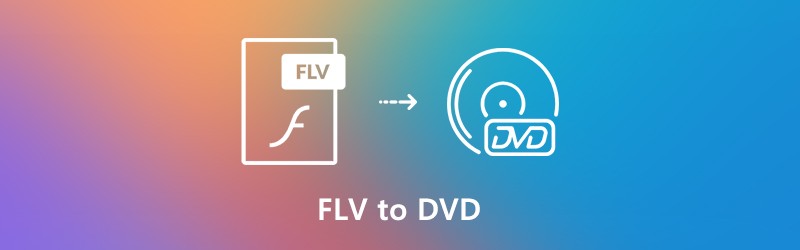

Bahagian 1: Kaedah Terbaik untuk Menukar Video Flash ke DVD
Untuk membakar video Flash ke cakera DVD standard, seperti tetapan, sari kata, bab, lakaran kecil, templat, menu dan lain-lain, Pencipta DVD Vidmore adalah penukar semua dalam satu FLV ke DVD yang membakar sebarang video ke folder DVD / ISO / BD /, mengedit video DVD dengan penyunting video terbina dalam, memperibadikan cakera DVD anda dengan templat menu percuma dan lain-lain.
- Bakar FLV atau video lain ke DVD, fail ISO, folder DVD dan cakera Blu-ray.
- Sesuaikan menu DVD, templat, bab, sari kata, trek audio dan banyak lagi.
- Edit fail DVD dengan penyunting video terbina dalam sebelum membakar FLV ke DVD.
- Alat yang hebat untuk mengubah standard TV, kelajuan pembakaran, kualiti video, dll.
Langkah 1: Muat turun dan pasang penukar FLV ke DVD, lancarkan program di komputer anda dan pilih DVD Disc di sebelah kiri antara muka untuk membakar video FLV ke dalam cakera DVD. Klik Tambah Fail Media butang untuk mengimport fail FLV ke dalam program.

Langkah 2: Untuk mengedit fail FLV, anda boleh mengklik Alat Kuasa di sudut kanan atas untuk mengedit sari kata, menggabungkan bab, mengatur gambar kecil, atau bahkan klip video FLV ke bahagian yang berbeza. Lebih-lebih lagi, anda boleh menemui pelbagai ciri penyuntingan video untuk menggabungkan, memotong dan menggunakan kesan video.

Langkah 3: Pilih templat menu atau sesuaikan templat untuk menyesuaikan butang, atau tajuk untuk fail DVD anda. Anda boleh memilih Templat Menu menu untuk memilih pratetap yang diinginkan, atau bahkan menyesuaikan satu untuk cakera DVD dengan Templat Tersuai menu.

Langkah 4: Sekiranya anda berpuas hati dengan cakera DVD, anda boleh mengklik Bakar butang untuk masuk ke dalam Tetapan tetingkap untuk memilih tujuan, membuat tetapan bakar, dan memilih mod main balik. Selepas itu, anda boleh mengklik Mulakan butang untuk membakar FLV ke DVD dengan sewajarnya.

Bahagian 2: 4 Kaedah Membakar Video FLV ke DVD secara Percuma
1. BurnAware Percuma
BurnAware Free adalah penukar FLV ke DVD percuma yang membolehkan anda membakar video, gambar audio ke DVD, CD, Blu-ray dan juga cakera boot. Ini adalah pilihan yang baik untuk membakar DVD secara percuma di Windows anda.
Kelebihan:
- Sokong FLV, MP4, AVI, MKV, WMV dan sebahagian besar fail video dan audio.
- Ia mempunyai semua asas penting yang dilindungi untuk memenuhi semua keperluan asas anda.
- Antara muka pengguna yang mudah sehingga anda dapat memilih ciri yang diinginkan dalam satu klik.
Keburukan:
- Kemas kini ke versi Premium untuk salinan cakera ke cakera dan ciri lain.
- Kekurangan ciri penyatuan menu konteks untuk membakar FLV ke cakera DVD.

2. Styler DVD
DVD Styler adalah penukar FLV ke DVD bebas silang platform untuk Windows, Mac dan Linux. Ini membolehkan anda memasukkan jenis fail video ke dalam DVD, termasuk pelbagai format, dan juga membuat menu DVD yang dirancang secara individu.
Kelebihan:
- Ia membolehkan anda membuat dan membakar video DVD dengan menu interaktif.
- Benarkan meletakkan fail dengan format audio dan video yang berbeza pada satu DVD.
- Pembuatan menu yang fleksibel berdasarkan grafik vektor berskala.
Keburukan:
- Ia tidak dapat menambahkan trek suara tersuai ke video dalam cakera DVD.
- Tidak dapat mengeksport DVD output sebagai ISO untuk membuat sandaran fail video.

3. Pengarang DVD WinX
WinX DVD Author adalah pembakar FLV to DVD lain secara percuma, yang dapat mengambil pilihan fail video FLV dan mengubahnya menjadi DVD, dengan menu, sari kata dan templat sebagai keperluan anda.
Kelebihan:
- Pemuat turun video YouTube terbina dalam untuk mengekstrak fail FLV dari aliran dalam talian.
- Membakar FLV ke DVD, atau bahkan membuat fail VOB untuk dibakar di lain waktu.
- Berikan pelbagai pilihan penyesuaian, seperti mengendalikan PAL dan NTSC.
Keburukan:
- CPU memakan masa dan mengambil masa untuk membakar video FLV ke fail DVD.
- Tidak dapat memuat semua fail MP4, atau terlalu sederhana untuk menangani lebih banyak tugas. (Lihat cara menukar MP4 hingga FLV)

4. AnyBurn
AnyBurn adalah penukar FLV ke DVD sederhana dan kecil dengan ciri terhad. Apabila anda memasuki program, anda dapat memilih tugas yang diinginkan untuk membakar FLV ke CD, DVD dan bahkan cakera Blu-ray dengan mudah dalam beberapa klik.
Kelebihan:
- Bakar gambar, video, atau tambahkan fail / folder ke cakera DVD dalam satu klik.
- Buat beberapa gambar ISO dari DVD / CD adalah fungsi lain yang berguna.
- Ia adalah pembakar FLV ke DVD yang serasi dengan Windows 32-bit dan 64-bit.
Keburukan:
- Hanya menyediakan fungsi asas tanpa penyesuaian ciri dan penapis.
- Kekurangan ciri penyuntingan asas untuk memutar, klip dan menggabungkan video FLV. (Cari lagi alat penggabungan video)
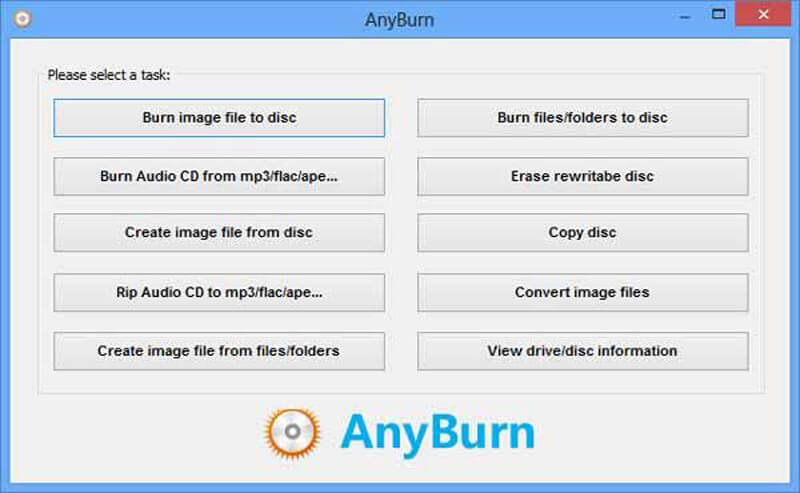
Bahagian 3: Petua mengenai Cara Membakar FLV ke DVD
1. Apa itu FLV?
Sambungan fail FLV adalah singkatan dari Flash Video yang dikembangkan oleh Macromedia, yang merupakan format video standard untuk sebahagian besar video yang disematkan di Internet. Ia sangat baik dalam menyampaikan data video, audio, dan teks melalui Internet. Tetapi untuk menyimpan video untuk sandaran, anda harus menukar FLV ke DVD sebagai gantinya.
2. Bagaimana Memperbaiki Penyegerakan Audio untuk Menukar FLV ke DVD?
Apabila anda hanya menyalin FLV ke DVD, anda mungkin mengalami masalah audio yang tidak segerak. Cukup gunakan Windows Media Player untuk melihat fail FLV untuk memastikan video tidak rosak. Sudah tentu, anda juga boleh menukar fail FLV ke MPG sebelum menukar ke cakera DVD.
3. Standard TV mana yang harus saya pilih untuk menukar FLV ke DVD?
Mod TV NTSC digunakan di Amerika Syarikat dan Kanada, sementara PAL digunakan di Australia, sebahagian Asia, dan beberapa negara Eropah. Anda harus mengetahui lebih lanjut mengenai Pemain DVD dan memilih standard TV yang dikehendaki mengikut keperluan anda.
Apakah kaedah terbaik untuk menukar FLV ke DVD format video secara percuma? Artikel ini berkongsi 4 penukar FLV ke DVD percuma serta alternatif terbaik. Cukup ketahui lebih lanjut mengenai ciri khas program ini dan pilih yang sesuai dengan keperluan anda.


